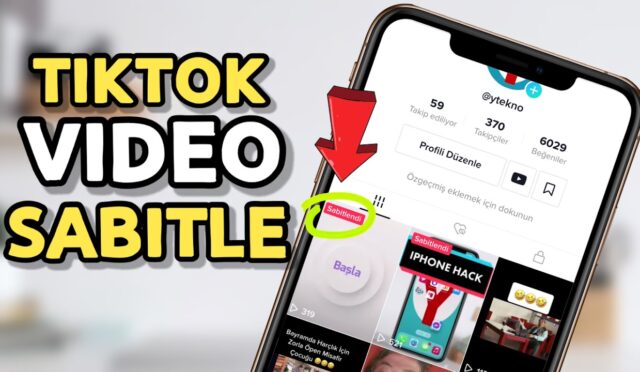Bu makalede, Android cihazınızda veya iPhone’unuzda silinen WhatsApp mesajlarının nasıl kurtarılacağını açıklıyoruz. Whatsapp silinen mesajları görme ve whatsapp eski mesajları geri getirme ile alakalı her şeyi makalemizde öğrenebileceksiniz.

Kasıtlı olsun ya da olmasın, silinen sohbetleri tekrar okumak isteyebilirsiniz. Bu da şu soruyu gündeme getiriyor: Silinen WhatsApp mesajlarını tekrar görünür kılmak mümkün mü? Ve eski sohbetleri yeni cep telefonuma geri yükleyebilir miyim? Makalemizin devamında açıklayacağız.
Android’de Whatsapp Mesajlarını Geri Yükleme
WhatsApp’taki mesajlarınızı geri yüklemek için telefonunuzda bir yedeğe ihtiyacınız vardır. Bunun için Google Drive’a ve telefon numaranıza ihtiyacınız var. WhatsApp’a kaydettiğiniz aynı numarayı ve aynı Google hesabını kullanmanız önemlidir. Henüz bir yedekleme oluşturmadıysanız, şimdilik bu adımı atlayın ve bir sonrakine geçin.
İşte nasıl yapacağınız:
- Cep telefonu Google hesabınıza bağlı olmalıdır.
- Sohbetleri silmek ve kolayca kurtarmak istiyorsanız, telefonunuzdaki WhatsApp’ı kaldırın.
- WhatsApp’ı yükleyin (aynı cihaza tekrar) ve cep telefonu numaranızı doğrulayın.
- Bir sonraki adımda, sohbetlerinizi geri yüklemeniz istenecektir. Burada “Kurtar” butonu üzerine tıklayın.
- “Devam” üzerine tıklayın.
Geri yükleme işlemi tamamlandığında sohbetleriniz tekrar görüntülenecektir. Sohbetler tekrar kullanılabilir hale gelir gelmez medya geri yüklenecektir. Wp silinen mesajları görme işlemi aslında bu kadar basit. Önemli olan tek şey yedeklemeleri doğru bir şekilde yapmış olmanız.
Android İçin Whatsapp Yedeği Oluşturma
Yedekler Google Drive’da saklanır. Fonksiyonu kullanmak için aktif bir Google hesabınızın olması, akıllı telefonunuzda Google Play hizmetlerinin yüklü olması ve telefonda yeterli boş depolama alanının bulunması gerekmektedir.
İşte nasıl yapacağınız:
- WhatsApp’ı açın.
- Sağ üstteki üç nokta simgesine dokunun.
- Ayarlar > Sohbetler > Sohbet yedekleme > Google Drive ile yedek oluşturma seçeneğine tıklayın.
- Bir sonraki adımda, yedeklemenin hangi bölümlerde çalıştırılacağını ve güncelleneceğini seçmeniz gerekir.
- Sohbet geçmişini kaydetmek istediğiniz Google hesabını seçin. Henüz hiçbir hesap bağlı değilse, bu adımda bir hesap da ekleyebilirsiniz.
- Şimdi “Şununla yedekle” üzerine dokunun ve yedeklemeler için kullanılacak ağı seçin. Burada mobil ağı seçerseniz, ek veri kullanım ücretleri uygulanabilir.
Yedekleme şimdi ayarlanmıştır. Artık güvenliği artırmak için uçtan uca şifrelenmiş bir yedeklemeyi etkinleştirme seçeneğiniz var. Bunu yapmak için aşağıdaki şekilde ilerleyin:
- WhatsApp’ı açın.
- Sağ üstteki üç nokta simgesine dokunun.
- Ayarlar > Sohbetler > Sohbet yedekleme > Uçtan uca şifreli yedekleme bölümüne gidin.
- “Aç” öğesini seçin.
- Bir sonraki adımda, yeni bir parola oluşturun veya 64 basamaklı bir şifreleme anahtarı kullanın.
- “Oluştur” öğesini seçin.
İphone’daki Whatsapp Mesajlarını Geri Yükleme
iPhone’da silinen WhatsApp sohbetlerini geri yüklemek için bir yedeğe ihtiyacınız vardır. Henüz bir yedekleme oluşturmadıysanız, talimatları izlemeden önce bir sonraki adıma geçin.
İşte nasıl yapacağınız:
- iPhone’unuzun iCloud’a bağlı olduğundan emin olun.
- Sohbetlerinizi sildiyseniz ve kolayca geri yüklemek istiyorsanız, WhatsApp’ı telefonunuzdan kaldırın.
- WhatsApp’ı yükleyin (aynı cihaza tekrar) ve cep telefonu numaranızı doğrulayın.
- Sağ üstteki “Geri Yükle “ye tıklayın.
- Son adımda adınızı girin.
- Bu işe yaramazsa, verileri almak için belirli programlara sahip sağlayıcılar da vardır.
iPhone’da bir yedekleme oluşturma
iPhone’unuzda bir yedekleme oluşturmak için aşağıdaki adımları izleyin:
- WhatsApp’ı açın.
- Sağ alttaki “Ayarlar “a gidin.
- “Sohbetler” ve ardından “Sohbet yedekleme” öğesini seçin.
- Mevcut durumunuzun manuel bir yedeğini oluşturmak için “Şimdi yedek oluştur” öğesini seçin. Düzenli bir yedekleme oluşturmak için “Automatic backup” (Otomatik yedekleme) öğesini seçin.
- Artık yedeklemenin yenileneceği aralıkları ayarlayabilirsiniz.
iPhone’da da artık güvenliği güçlendirmek için uçtan uca şifrelenmiş yedeklemeyi açma seçeneğiniz var. Bunu yapmak için aşağıdaki şekilde ilerleyin:
- WhatsApp’ı açın.
- Sağ alttaki “Ayarlar “a tıklayın.
- Sohbet yedeklemesi > Uçtan uca şifreli yedekleme seçeneğine gidin.
- “Aç” öğesini seçin.
- Bir sonraki adımda, yeni bir parola oluşturun veya 64 basamaklı bir şifreleme anahtarı kullanın.
- “Oluştur” öğesini seçin.